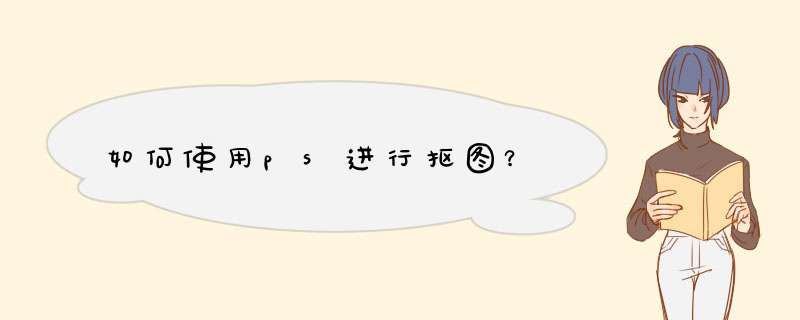
1、如果前景与背景的颜色反差很大,可以使用色彩范围来提取。
2、如果通道中有一个通道黑白比较分明,可以使用通道的方法来抠取。
3、如果前景与背景的交界明显,可以使用魔棒工具来处理。
4、如果边界不明显,无法确定边界,可以使用钢笔工具来抠取。
5、如果边界复杂,如头发,可以使用Knockout2滤镜来抠取。
等等。第一步,打开ps,打开你要修改的。文件---打开就可以了。
如果你并不追求完美的效果,而只是想快速一些,就选择快速选择工具,。用鼠标点击一下这里。
然后用鼠标左键在上想抠出来的区域拖动,直到选择好你想选择的区域之后,点击ctrl+c组合键复制。然后新建一个空白。
在此空白上粘贴,就出现了你刚才抠出来的了。
如果你想得到更完美的抠图效果 ,可以使用铅笔工具 ,
用钢笔工具在图像的边缘定出若二个点,如图所示,确定完成之后按crtl+回车键选择,然后复制,新建空白。
在空白中粘贴,刚才抠出来的图便出现了。由于时间关系 ,我的抠图并不是十分准确。
ps抠图步骤如下:
方正飞越
win7家庭普通版
psCS6
1、首先打开PS软件,然后在PS软件中打开需要抠图的,以下为示例演示,如下图所示。
2、接下来就图层复制,后面的 *** 作都在复制图层上进行,如下图所示。
3、然后在左边工具栏中选择“钢笔工具”,点击鼠标左键在需要抠图的地方建立选区,如下图所示。
4、然后在左边工具栏中选择“移动”工具,在选区上按住鼠标左键移动就行了,如下图所示。
5、最后,将抠出的放到需要的另一张上,按“Ctrl+T”调整大小,修饰一下就完成了,如下图所示。
ps抠图注意事项:
1、比如如果抠图的主题和整个的背景都是比较单一、简单的画面,那么此时用魔棒或者快速选择工具是最好用、最方便的,选取起来也很快。
2、如果抠图的对象中有动物的毛发,那么 *** 作就相对复杂,需要用到通道抠图或者直接使用液化滤镜,这样抠出来的图能够将头发边缘的纹理处理的特别好。
3、果我们碰到的抠图的对象是简单的规则的图案,那么这个时候使用钢笔抠图是最好的选择,几个关键点一选择,背景就选出来了,非常的便捷。
1、打开Photoshop,打开。
2、点击左边工具栏中的套索工具,套索工具有三种,看情况选择。
3、点击工具栏中的套索工具后,点击左键不放,然后把要抠的部分框选起来。
4、按Ctrl+J就可以把图抠下来了。
欢迎分享,转载请注明来源:内存溢出

 微信扫一扫
微信扫一扫
 支付宝扫一扫
支付宝扫一扫
评论列表(0条)